Как включить и отключить usb порты
В настоящее время большинство системных администраторов блокируют USB порты на компьютерах, это делается в целях безопасности, да и неплохая защита от вирусов. В первую очередь отключают порты на лицевой крышке, путем отсоединения шлейфа от материнской платы, затем блокируют изменением определенного ключа в реестре,так-же меняют групповые политики, и напоследок отключают в BIOS. В данном посте приведены самые распространённые методы блокировки USB портов. Пример включения буду приводить на Windows 7, на XP все идентично. Первым делом узнаем как отключены usb порты, а для этого делаем по инструкции ниже:
Внимание! Требуются права Администратора.
1. Вставьте рабочую флешку в USB разъем (на компьютере вставляем сзади, на случай отключения портов на передней крышке)
2. Откройте Компьютер.
3. В открывшемся окне Компьютер смотрим как отображается наша флешка, если нет тогда делаем по
 Если флешка отображается тогда пробуем ее открыть.
Если флешка отображается тогда пробуем ее открыть.
При возникновении ошибки Отказано в доступе делаем по варианту 1.
Вариант 1:
В окне Выполнить (клавиши WIN+R) открыть редактор групповых политик gpedit.msc
Откроется окно редактора групповых политик, в котором необходимо открыть раздел Политика “Локальный компьютер” –> Конфигурация компьютера –>Административные шаблоны –>Система –> Доступ к съемным запоминающим устройствам.
В правой колонке обращаем внимание на Состояние Включена (на примере включена политика Съемные диски: Запретить чтение), двойным нажатием кликаем по включённой политике.
В открывшемся окне Отключаем или ставим на Не задано.
Вариант 2:
1) Делаем следующие: нажимаем правой кнопкой мыши на Компьютер, в открывшемся окне нажимаем Свойства.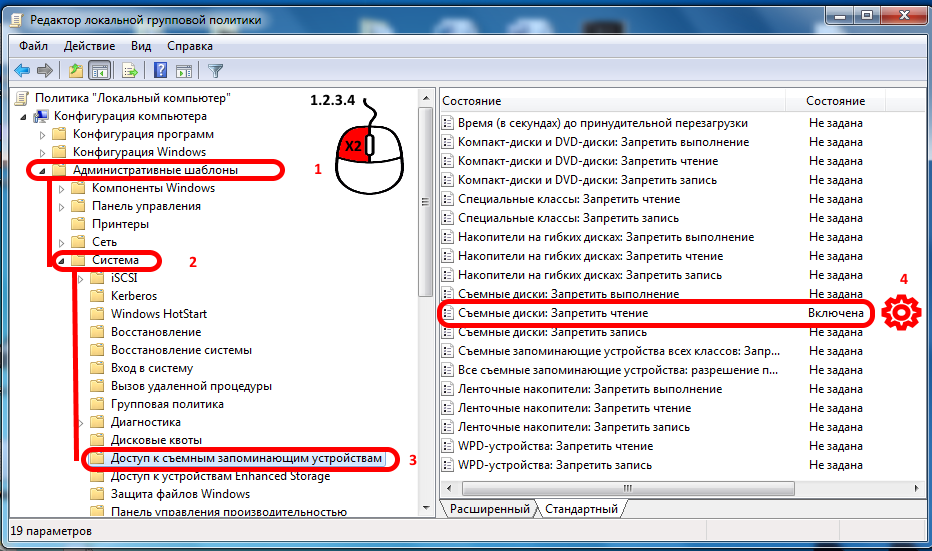
2) В запущенном окне нажимаем на Диспетчер устройств.
3) В запустившемся Диспетчер устройств кликаем на вкладку Контроллеры USB.
4) Тут мы применим заготовленную флешку, вставляем ее в рабочий USB порт. Если порты отключены в реестре произойдет следующее:
Теперь включаем USB порты, для этого открываем редактор реестра («Пуск»->»Все программы»->»Стандартные»->»Выполнить» или сочетанием клавиш
Теперь двигаемся по ветке HKEY_LOCAL_MACHINE\SYSTEM\CurrentControlSet\services\USBSTOR напротив значения Start мы должны увидеть значение 4.
Затем двойным нажатием по Start меняем значение на 3 и жмем ОК.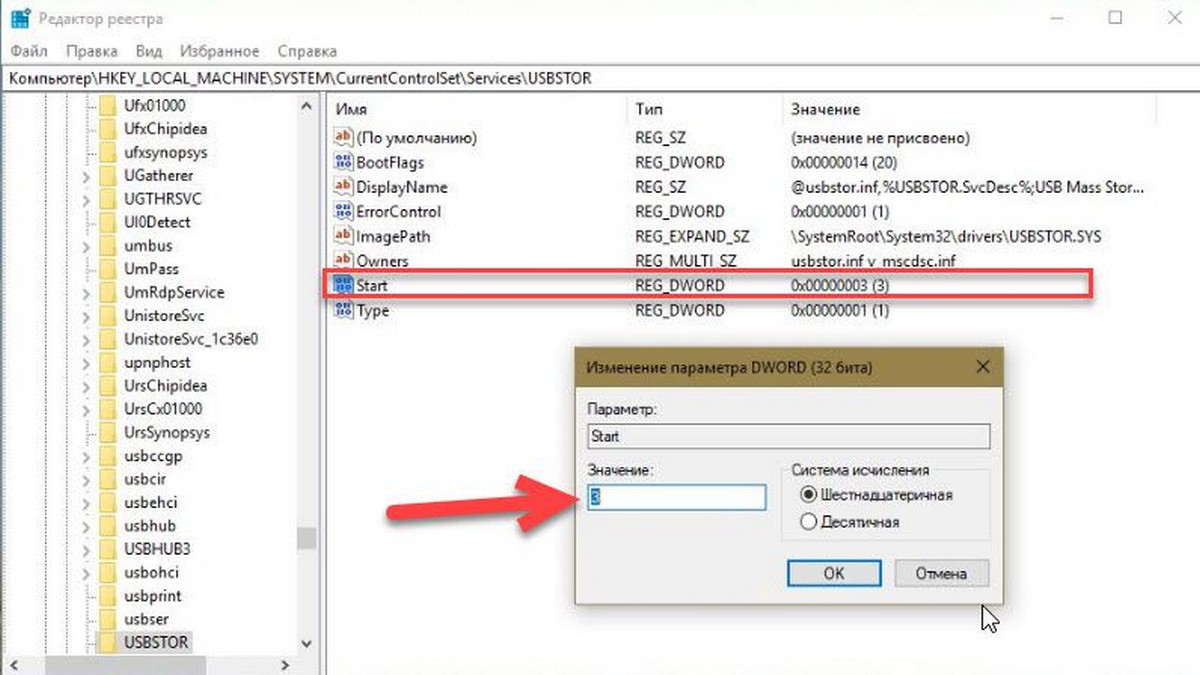
3 включить USB
4 отключить USB
Если не хочется лезть в реестр тогда можно создать скрипт. Для этого нужно создать файл с именем Enable_USBSTOR.bat и открыв его в блокноте, а затем скопировать следующий код:
rename c:\WINDOWS\inf\usbstor.inf.bak usbstor.inf
rename c:\WINDOWS\inf\usbstor.pnf.bak usbstor.pnf
Как исправить проблему с питанием usb порта в Windows 7?
- – Автор: Игорь (Администратор)
Вы когда-нибудь обнаруживали, что один из ваших usb портов никак не реагирует на подключаемые устройства? Может вы включали компьютер и с удивлением замечали, что Windows не видит usb-мышь или usb-клавиатуру? Или может вы вставляли флешку в usb-порт, но ничего не происходило? Конечно, существует вероятность, что usb-порт поврежден. Например, отошел один из контактов или просто порт поломался за время использования. Однако, существует и другая возможная причина проблем с usb-портом. И вот простой способ, как это можно исправить.
Например, отошел один из контактов или просто порт поломался за время использования. Однако, существует и другая возможная причина проблем с usb-портом. И вот простой способ, как это можно исправить.
Начиная с Windows XP, операционная система Windows включает в состав специальный механизм под названием «USB Selective Suspend» (выборочная приостановка портов). Этот механизм позволяет системе отключать определенные usb-порты, не затрагивая остальные. Предполагается, что данный инструмент поможет в сохранении электропитания, за счет отключения периодически используемых портов. Тем не менее, иногда происходит сбой, и usb-порт не получает обратно питание. Так что, если вы используете стационарный компьютер или ноутбук, который не нуждается в таком типе энергосбережения, то вам стоит подумать об отключении данной функции. Сохраненной энергии едва ли хватит погасить время, затраченное на исправление проблем.
Примечание: Учтите, что по умолчанию, данная функция включена даже на стационарных машинах.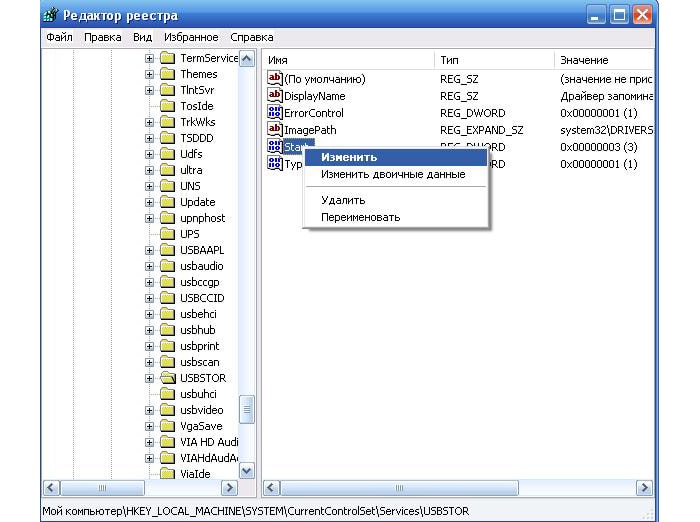
Функцию можно отключить или включить через панель управления:
- Откройте Панель управления
- Перейдите в «Оборудование и звук»
- Выберите пункт «Выбор плана электропитания» в области «Электропитание»
- Напротив нужного плана, нажмите ссылку «Настройка плана электропитания»
- Теперь, нажмите ссылку «Изменить дополнительные параметры питания»
- Откроется диалоговое окно, как показано на рисунке выше
- Найдите запись «Параметры USB» и раскройте его
- Затем раскройте пункт «Параметр временного отключения USB-порта»
- Используя выпадающее меню, включите или отключите временную приостановку usb-портов, как показано на рисунке выше
- Нажмите «ОК»
Примечание: В более поздних версиях, проблема, кажется, обстоит еще хуже. Настройка может обернуться не только изменением одного параметра в «где-то за тридевять земель», но и в некоторых ситуациях потребовать редактирование реестра, с поиском идентификаторов в диспетчере устройств.
Кстати, проблему зависания usb-порта так же можно решить перезагрузкой компьютера. Не всегда, но часто помогает.
Теперь, вы знаете как исправить досадную проблему с питанием usb-порта в Windows 7, а так же знаете альтернативный способ.
☕ Хотите выразить благодарность автору? Поделитесь с друзьями!
- Как закрыть зависшую программу и что делать если программа не отвечает на запросы в Windows 7?
- Несколько забавных и действительно помогающих советов для решения большинства проблем c компьютером
Добавить комментарий / отзыв
Как выборочно отключить USB порты в Windows 10?
Современные компьютеры очень производительные, как с точки зрения аппаратного, так и программного обеспечения. Один стандартный ПК способен обрабатывать множество различных задач. Тем не менее, при подключении к нему другого устройства или устройств, его возможности увеличиваются в разы. Принтеры и веб-камеры, портативные устройства хранения данных и смартфоны — все может взаимодействовать с компьютером.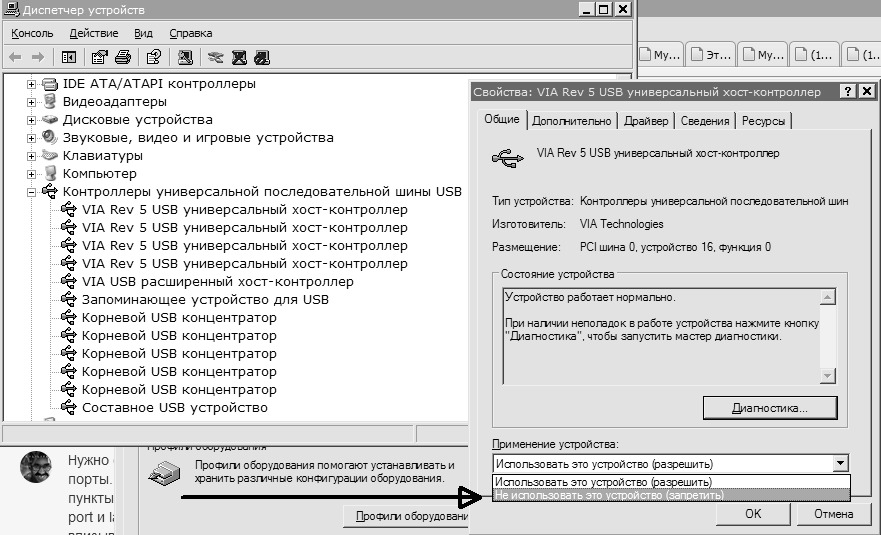
Несколько Universal Serial Bus (USB) портов сегодня есть на каждом компьютере. И не только компьютеры, но и большинство устройств имеет хотя бы один такой порт. Поэтому невероятно легко подключить почти бесконечное число периферийных устройств к компьютеру, но, к сожалению, возникают проблемы безопасности, особенно если подключенное устройство заражено вредоносной программой.
Тем не менее, в Windows 10 это можно легко исправить, т.к. в данной ОС есть возможность отключать отдельные порты USB, так что компьютер не обнаруживает устройство, даже когда оно подключено к порту USB. Как же выборочно отключить порты USB в Windows 10?
Как выборочно отключить USB порты в Windows 10?
Шаг 1: Перейти к классическому виду панели управления Windows, а затем нажмите на Диспетчер устройств.
Шаг 2: Диспетчер устройств показывает вложенный список всех устройств, подключенных к компьютеру, разделенных по категориям. Перейти к Универсальные контроллеры Serial Bus и откройте. Теперь видно список всех USB универсальных хост-контроллеров, а также USB Root-концентраторы на компьютере. Чтобы отключить порт USB, просто щелкните правой кнопкой мыши на USB Root Hub и выберите Отключить — Disable (возможно, потребуется подключить устройство USB и посмотреть, правильно ли отключен корневой USB-концентратор). См. скриншот:
Таким образом можно отключить любой порт USB. Чтобы снова включить отключенный USB порт, повторите описанную выше процедуру, и выберите Включить — Enable.
Поделиться:
Оставьте свой комментарий!
| < Предыдущая | Следующая > |
|---|
Быстро и просто отключить USB-порты на Win7 2 часть / Sandbox / Habr
В предыдущей статье я написал как неопытному пользователю отключить USB-порты порты по средствам групповых политик. Однако я забыл о том что разные версии OS Windows 7 содержат разные функции.
Однако я забыл о том что разные версии OS Windows 7 содержат разные функции. Прошу заметить я не говорю о том чтобы ставить дополнительный бесплатный софт, так как по опыту знаю, что закрывая дырку бесплатным ПО рискуешь открыть еще пять. Я предлагаю воспользоватся встроенными функциями ОС.
По опыту знаю что для экономии маленькие фирмы ставят такие версии «Home Basic» или «Home Premium» на машины персонала (ну это только ставят если фирма пытается работать легально и не хочет штрафа за нелегальное ПО. А те фирмы которые не боятся проверок то ставят все пиратское ПО и не мучаются )) ).
А на версиях «Home Basic» и «Home Premium» нет оснасток присущим старшим братьям. И закрыть порты по средствам групповых политик не получится. Поэтому нам нужно закрыть доступ непосредственно к исполнительным файлам которые запускают инициализацию устройств подключаемых к USB-портам.
Допустим, что на машине есть 3 пользователя, «Оператор», «Менеджер» и «Администратор» в группах Администраторы и Пользователи
Нужно сделать так чтобы флешкой мог воспользоватся, только пользователь под учетной записью «Администратор».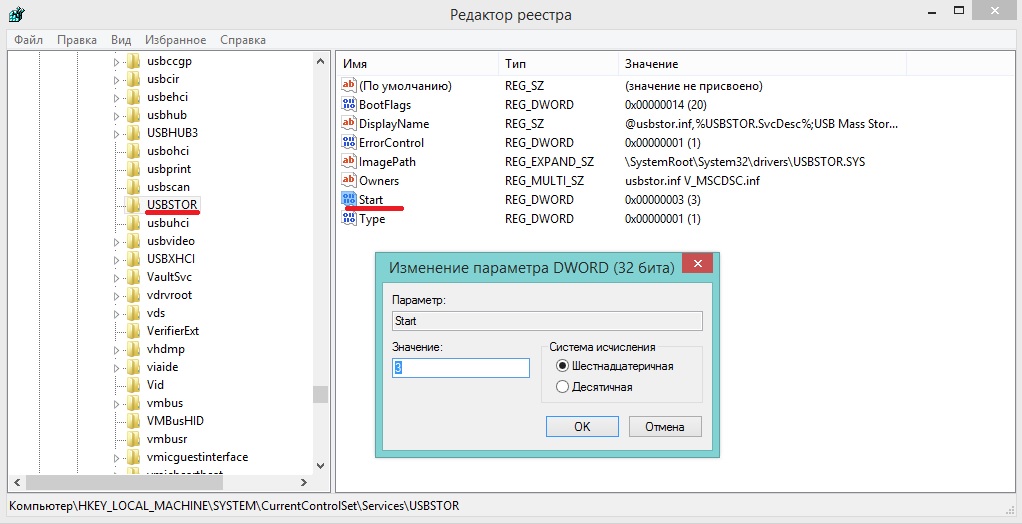
Включаем комп, заходим под учетной записью администратора, открываем проводник и пишем «%SystemRoot%\inf\» (здесь и далее по тексту копировать без кавычек).
Далее в поиске пишем «USB»
Выведет приблизительно 18 элементов. (зависит какая система стоит, версия ОС, установленные доп драйвера для USB)
Нам нужно по сути только 8 файлов.
usb.inf
usbstor.inf
usbport.inf
winusb.inf
usb.PNF
usbstor.PNF
usbport.PNF
winusb.PNF
Потом нам нужно закрыть доступ к этим файлам другим пользователям. Нажимаем правой кнопкой на файле «usbstor.inf» -> «свойства»
Переходим на вкладку «безопасность», и нажимаем кнопку «изменить»
Потом выбираем пользователей которых нам нужно отключить. У нас это «Оператор», «Менеджер» и «Система». Если нам нужно отключить всем учетным записям которые относятся к группе «Пользователи» (это «Оператор» и «Менеджер») то просто ставим запрет группе. Если только конкретному, допустим «Оператору», то выбираем конкретно эту учетную запись.
Если только конкретному, допустим «Оператору», то выбираем конкретно эту учетную запись.
Внимание учетной записи «Система» тоже нужно выставить запрет на использование файла.
Потом выставляем запрет на использование, переключаемся на другого пользователя и тоже выставляем запреты. Когда нужные пользователи будут отключены (у меня это только «система» и «пользователи»)
жмакаем кнопку «Ок»
Будет предупреждение о том что это приведет к тому, что доступ к файлу будет недоступен и всякое такое (если есть желание можете почитать), жмакаем снова кнопку «Ок».
Снова читаем сообщение о том что точно ли мы хотим это сделать, (если есть желание можете почитать), жмакаем снова кнопку «Ок».
И такую процедуру повторяем для следующих 7 файлов.
usb.inf
usbport.inf
winusb.inf
usb.PNF
usbstor.PNF
usbport.PNF
winusb.PNF
Если это только установленная ОС то все в порядке и по идее доступ к флешке выбранным пользователям будет недоступен. Однако если к этой системе уже были подключены флешки теми пользователями которым нужно было отключить доступ к флешкам, то понадобится изменить ключ в реестре.
Однако если к этой системе уже были подключены флешки теми пользователями которым нужно было отключить доступ к флешкам, то понадобится изменить ключ в реестре.
жмем пуск -> пишем regedit -> открываем реестр
Открываем папку «USBSTOR»
[HKEY_LOCAL_MACHINE\SYSTEM\CurrentControlSet\Services\USBSTOR]
и меняем значение параметра «Start» на 4
Управление USB портами (включение, отключение) – обзор способов
Приветствую!
Отключение USB портов может понадобиться в самых различных целях и сценариях. Одной из наиболее часто встречающихся причин отключения ЮСБ порта или портов можно назвать предотвращение «утечки» каких-либо важных и конфиденциальных данных с компьютера. Также стоит отметить и безопасность (зловредное программное обеспечение, вирусы никто не отменял), которая повышается, если отключить возможность подключения каких-либо съёмных накопителей (флеш-дисков, портативных HDD и иных устройств, имеющих интерфейс USB).
Мы рассмотрим множество актуальных способов, которые позволят ограничить использование USB портов на стационарном компьютере или ноутбуке.
Содержание:
Управление работой USB через BIOS
Этот способ позволяет эффективно отключить работу всех USB портов на компьютере или ноутбуке. Однако стоит учесть, что при этом будет отключена работа периферии, что подключена к USB портам. И если у вас подключена клавиатура с мышкой через USB порт, то при использовании данного способа оные перестанут работать.
- Необходимо войти в сам BIOS. Универсальной инструкции по входу нет, т.к. на разных компьютерах шаги могут слегка отличаться. Где-то необходимо нажать сразу при включении клавишу F2, а где-то F10 или даже комбинацию из нескольких клавиш. А на ноутбуках и вовсе для этого может быть предусмотрена специальная кнопка, которую можно нажать лишь при наличии скрепки. Конкретную клавишу, комбинацию таковых или возможное наличие отдельной кнопки можно выяснить, если обратиться к документации к вашему компьютеру.

- Войдя в BIOS, там будет множество меню. Вам необходимо будет найти все пункты, которые так или иначе отвечают за работу USB. Их название может быть различно, к примеру – USB Controller, USB Functions, а может Legacy USB Support. А в современных UEFI BIOS может присутствовать отдельное меню, где перечислены все USB порты и, соответственно, можно отключить как все, так и только определённые порты.
Найдя их, следует воспользоваться переключателем напротив и выбрать пункт Disabled (Отключить).
На изображении ниже показано, как это может примерно выглядеть.
- После того, как вы найдёте и отключите все опции, что отвечают за работу USB, следует сохранить изменения. Для этого следует воспользоваться либо клавишей, либо соответствующим меню в БИОС. Если говорить о клавише, то зачастую таковой является F10, а если о пункте, то оное обычно зовётся – Save and Exit (Сохранить и Выйти).
- Будет произведён выход из БИОС и начнётся загрузка операционной системы, где вы сможете убедиться в том, что USB порты отключены.

Выключаем или включаем USB через групповую политику
Данный способ хорош тем, что отключается возможность работы с подключаемыми съёмными носителями через USB, однако периферия при этом не затрагивается. Если у вас подключён принтер, клавиатура, мышка и т.д., то оные так и будут продолжать работать после проведённой манипуляции.
Однако стоит отметить, что инструмент групповой политики присутствует не во всех версиях Windows. Если при попытке его открыть вы видите сообщение об ошибке, то переходите к следующему способу, а именно через реестр. Он аналогичен.
- Для открытия окна групповой политики воспользуемся комбинацией клавиш Win + R. Нажав оную, будет выведено окно, в которое следует вписать «gpedit.msc» (без кавычек) и далее нажать по кнопке OK.
- В открывшемся окне, в левой его части следует перейти в раздел, что находится по пути:
Конфигурация компьютера -> Административные шаблоны -> Система -> Доступ к съемным запоминающим устройствам
И в правой части окна среди прочих будет располагаться пункт с именем Съемные диски: Запретить чтение – осуществите двойной клик по нему.

- В открывшемся окне переключите настройку в вариант Включено и нажмите OK.
- Готово. Перезагрузите компьютер.
Отключение или включение USB через реестр
Как и предыдущий способ, оный так же не затрагивает работу периферии. Отключается только возможность работы со съёмными накопителями.
Следует отметить, что если вы ранее не сталкивались с реестром, ничего там не редактировали, то следует на всякий случай сделать его резервную копию. Это окажет посильную помощь, если что-то будет сделано неверно, и операционная система начнёт проявлять нестабильность в работе.- Следует открыть редактор реестра. Для этого существует несколько способов, одним из которых является следующий: нажав на клавиатуре комбинацию клавиш Win + R, следует далее в открывшемся окошке ввести команду «regedit» (без кавычек) и нажать OK.
- Будет открыто окно редактора реестра.
 В нём необоримо перейти по следующему пути:
В нём необоримо перейти по следующему пути:HKEY_LOCAL_MACHINE\SYSTEM\CurrentControlSet\Services\USBSTOR
И далее в правой части окна следует осуществить двойной клик мышкой по пункту с именем Start.
- В отобразившемся окне необходимо заменить вписанное там значение, а именно цифру 3 заменить на цифру 4.
И сделав это, нажмите по клавише OK.
- Вам останется только перезагрузить компьютер и проверить результат.
Если в будущем вам необходимо будет вернуть возможность работы со съёмными накопителями, что подключается через USB, то осуществите описанную процедуру и впишите первоначальное значение, а именно цифру 3.
Надстройка управления доступом к USB с использованием программ
Существует целый ряд программ, ограничивающих работу для подключаемых USB носителей данных.
Среди таковых можно отметить: USB Block, USB Disabler Pro, MyUSBOnly, Gilisoft USB Lock.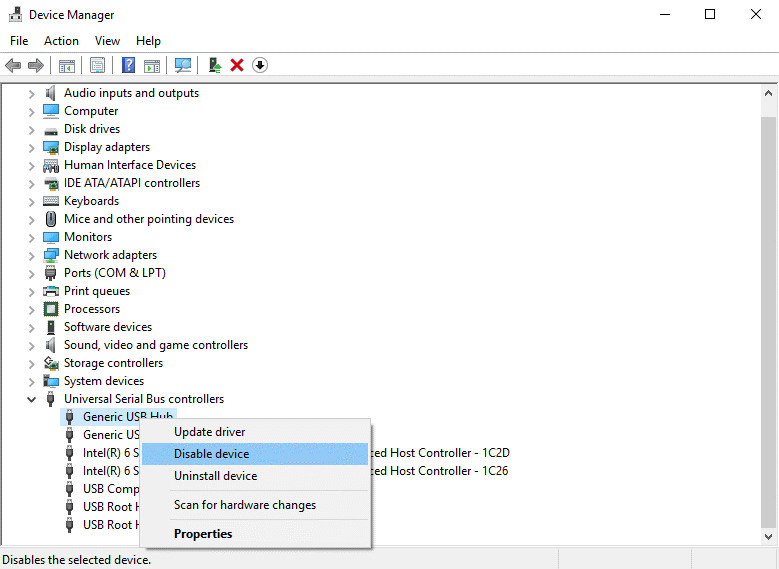 Всё они обладают англоязычным интерфейсом, возможностью настройки «белого списка» подключаемых накопителей и некоторыми другими возможностями.
Всё они обладают англоязычным интерфейсом, возможностью настройки «белого списка» подключаемых накопителей и некоторыми другими возможностями.
Приведённые решения не являются бесплатными, но если необходимо ограничить доступ к USB на компьютерах в организации, то данный вариант можно рассмотреть.
Управление работой USB портов через диспетчер устройств
Данный способ не является универсальным, всё зависит от аппаратной реализации конкретного USB контроллера, что установлен в компьютер или ноутбук. В некоторых случаях даже после отключения всех указанных пунктов, работа того или иного USB порта может сохраняться.
И да, отключение USB таким способом приведёт и к отключению работы подключенной периферии (мышка, клавиатура, принтер и т.д.). Будьте внимательны.
- Откройте Диспетчер устройств. Более подробно о том, как это сделать, написано в материале «Открываем диспетчер устройств в Windows (7, 8, 10)».
- В открывшемся окне следует кликнуть по пункту с именем Контроллеры USB, дабы он был развёрнут.

В данном списке отобразятся аппаратные элементы, отвечающие за работу USB. Наведите мышку, кликните правой клавишей и в отобразившемся меню выберите Отключить устройство.
Проделайте аналогичную процедуру со всеми находящимися там пунктами.
Аппаратное отключение USB
В данном случае речь идёт об отключении USB кабеля на материнской плате, который отвечает за подключение USB портов на лицевой стороне системного блока.
USB порты сзади, которые непосредственно размещены на материнской плате, отключить таким способом, естественно, не получится.
То же касается и ноутбуков.
Деинсталляция драйвера USB для отключения работы
Данный способ не является рациональным. Это связанно с тем, что впоследствии операционная система восстанавливает удалённые драйвера (обычно после перезагрузки компьютера), т.к. видит, что физически компонент в системе присутствует.
Более того, если удалить драйвер, то нарушается работа всех подключенных USB устройств.
Как отключить usb порты? | Твой сетевичок
Посторонние, несанкционированные usb носители в рабочих компьютерах могут нанести огромный вред всей корпоративной локальной сети: от вывода из строя сети в целом, до кражи корпоративных данных.
Поэтому многие системные администраторы не дают «юзерам» использовать, так называемые, «флешки» на рабочих станциях и по-возможности стараются отключить usb порты. Сделать это не так сложно, как кажется на первый взгляд (и даже не требуется заливать usb порты монтажной пеной, хотя встречается и такое).
Можно просто отключить или вообще удалить «usb контроллер» в «Диспетчере устройств», но обычная установка драйверов сведет все усилия на нет.
Как программно отключить usb порт?
Нижеописанный способ касается редактирования реестра для блокировки usb носителей, но не трогая клавиатуру, мышь и другие рабочие компоненты компьютера.
Итак, отключить usb порты на компьютере можно следующим образом:
— откройте реестр, выполнив команду «regedit»;
- — далее, в каталоге пройдите по адресу «HKEY_LOCAL_MACHINE \ SYSTEM \ CurrentControlSet \ Services \ USBSTOR»;
- — в правой части окна найдите строку «Start» и откройте её двойным щелчком мышки или правой кнопкой и «Изменить»;
- — по умолчанию, в строке «Значение» должна быть указана цифра «3» т.
 е. она разрешает подключение usb носителей к компьютеру с предустановленными драйвера usb контроллера;
е. она разрешает подключение usb носителей к компьютеру с предустановленными драйвера usb контроллера; - — итак, вот именно в этой строке — «Значение» и необходимо поменять цифру «3» на «4», которая и будет блокировать подключенные usb носители.
Изменить реестр данным способом необходимо на всех компьютерах, состоящих в локальной сети.
Как отключить питание usb на компьютере с windows?
И важный момент: требуется ограничение прав пользователя на доступ к редактору реестра, поскольку чтобы разрешить подключать usb носители, потребуется только изменить обратно значение на цифру «3».
Можно просто ограничиться установкой запрета на редактирование реестра, используя «Групповую политику», и установить значение «Запретить доступ к средствам редактирования реестра» (или «Сделать недоступными средства редактирования реестра»)
Находится данный пункт в разделе «Групповая политика» — «Конфигурация пользователя» — «Административные шаблоны» — «Система»
Оцените статью: Поделитесь с друзьями!Как отключить USB-порты? — Оптимизация Windows
USB-порты можно отключить без использования сторонних программ. Средствами Windows можно отключить сразу все USB-порты, или те, которые необходимо выключить в настоящий момент.
Средствами Windows можно отключить сразу все USB-порты, или те, которые необходимо выключить в настоящий момент.
Кража конфиденциальной информации с компьютеров пользователей в настоящее время носит крайне актуальный характер. Для предотвращения утечки данных может понадобиться отключение USB-портов. Очень часто нам приходится подключать к ПК различные внешние накопительные устройства, в частности через USB-порты. Эти внешние устройства могут содержать вредоносный код, который собственно и является причиной “слива” конфиденциальных данных в руки “зловредам”. Сегодня мы расскажем вам как можно научить компьютер быстро отключать USB-порты не прибегая при этом к установке и использованию сторонних программ.
Чтобы реализовать задуманное нам потребуется внести некоторые изменения в реестр Windows. Чтобы сделать это, сначала нам нужное его открыть, для этого в поисковой строке Windows (в Windows XP-7 поисковая строка находится в меню “Пуск”, в Windows 8 на панели, как показано на рисунке ниже) необходимо ввести команду regedit, нажать клавишу “Enter” и в результатах поиска выбрать редактор реестра regedit. exe.
exe.
В открывшемся на вашем экране окне редактора реестра, чтобы приступить к отключению USB-портов, перейдите к разделу реестра “UsbStor”, раскрыв последовательно разделы HKEY_LOCAL_MACHINE\ SYSTEM\CurrentControlSet\ Services. Найдите в конечном разделе параметр “Start”, кликните по нему левой клавишей мыши и в контекстном меню выберите пункт “Изменить”, и измените его значение с “3” на “4”, где “3” это значение параметра по умолчанию.
После внесенных в реестр изменений, подключенный к компьютеру через USB-порт флеш-накопитель, как и прежде будет определяться системой, но автоматически подключаться к ней не будет. Другими словами, записать с флешки данные, или запустить какие-либо программы с нее будет невозможно. Если вам понадобиться вернуть настройки USB-портов к изначальным, до для этого достаточно будет изменить значение параметра “Start” на прежнее, то есть “3”. При этом вами не потребуется перезагружать свой компьютер чтобы изменения сделанные вами вступили в силу.
Отключаем определенные USB-порты
Бывают случаи, когда нет возможности отключить сразу все USB-порты в системе и требуется отключить только некоторые из USB-портов. В таком случае можно воспользоваться другим способом.
Запустите на своем компьютере “Диспетчер устройств”, затем найдите в нем и перейдите к строке “Контроллеры USB”. Кстати, чтобы открыть “Диспетчер устройств” достаточно нажать сочетание клавиш “Win” + “Pause” и в открывшемся окне щелкнуть по соответствующей ссылке в левой его части.
Далее выберете USB-порт, который планируете отключить, щелкните по нему правой клавишей мыши и в открывшемся контекстном меню кликните по пункту “Свойства”.
Теперь во вновь открывшемся окне “Свойства USB-порта” перейди во вкладку “Драйвера” и щелкните в ней по кнопке “Отключить”. Все готово!
Надеемся, что вы нашли ответ на свой вопрос – “как отключить USB-порты” и теперь в зависимости от ситуации сможете отключать их сразу все, или только те, которые считаете нужным.
Как я могу запретить пользователям подключаться к USB-накопителю?
Описание проблемы
Предположим, вы хотите запретить пользователям подключаться к USB-накопителю, подключенному к компьютеру под управлением Windows XP, Windows Server 2003 или Windows 2000. В этой статье обсуждаются два метода, которые можно использовать для этого.
Разрешение
Чтобы пользователи не могли подключаться к USB-устройствам хранения данных, используйте одну или несколько из следующих процедур в зависимости от ситуации.
Если запоминающее устройство USB еще не установлено на компьютере
Если запоминающее устройство USB еще не установлено на компьютере, назначьте пользователя или группу и локальную системную учетную запись Запретите разрешения для следующих файлов:
Когда вы это сделаете, пользователи не смогут установить запоминающее устройство USB на компьютер.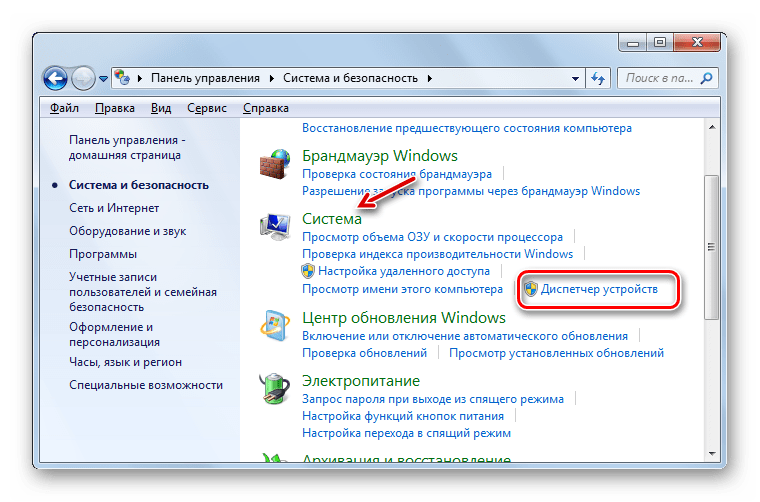 Чтобы назначить пользователю или группе запретить доступ к файлу Usbstor.pnf и Usbstor.inf выполните следующие действия:
Чтобы назначить пользователю или группе запретить доступ к файлу Usbstor.pnf и Usbstor.inf выполните следующие действия:
Запустите проводник Windows и найдите папку% SystemRoot% \ Inf.
Щелкните правой кнопкой мыши файл Usbstor.pnf , а затем щелкните Свойства .
Щелкните вкладку Безопасность .
В списке Группа или имена пользователей добавьте пользователя или группу, для которых вы хотите установить разрешения Запретить .
В списке Permissions for UserName или GroupName установите флажок Deny рядом с Full Control .
Примечание. Также добавьте системную учетную запись в список Deny .

В списке Группа или имена пользователей выберите системную учетную запись.
В списке Permissions for UserName или GroupName установите флажок Deny рядом с Full Control , а затем нажмите OK .
Щелкните правой кнопкой мыши файл Usbstor.inf и выберите Свойства .
Щелкните вкладку Безопасность .
В списке Группа или имена пользователей добавьте пользователя или группу, для которых вы хотите установить разрешения Запретить .
В списке Permissions for UserName или GroupName установите флажок Deny рядом с Full Control .

В списке Группа или имена пользователей выберите системную учетную запись.
В списке Permissions for UserName или GroupName установите флажок Deny рядом с Full Control , а затем нажмите OK .
Если на компьютере уже установлено запоминающее устройство USB
Если на компьютере уже установлено запоминающее устройство USB, вы можете изменить реестр, чтобы убедиться, что устройство не работает, когда пользователь подключается к компьютеру.
ResolutionImportant Этот раздел, метод или задача содержат шаги, которые говорят вам, как изменить реестр.Однако при неправильном изменении реестра могут возникнуть серьезные проблемы. Поэтому убедитесь, что вы внимательно выполните следующие действия.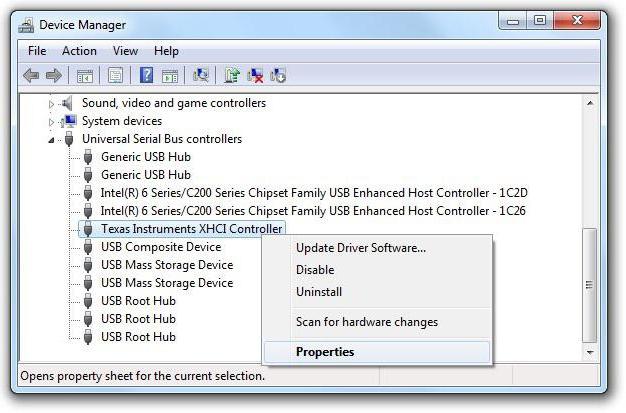 Для дополнительной защиты сделайте резервную копию реестра перед его изменением. Затем вы можете восстановить реестр, если возникнет проблема. Для получения дополнительных сведений о том, как создать резервную копию и восстановить реестр, щелкните следующий номер статьи, чтобы просмотреть статью в базе знаний Microsoft:
Для дополнительной защиты сделайте резервную копию реестра перед его изменением. Затем вы можете восстановить реестр, если возникнет проблема. Для получения дополнительных сведений о том, как создать резервную копию и восстановить реестр, щелкните следующий номер статьи, чтобы просмотреть статью в базе знаний Microsoft:
322756 Как создать резервную копию и восстановить реестр в Windows Если на компьютере уже установлено запоминающее устройство USB, установите для параметра Start в следующем разделе реестра значение 4:
HKEY_LOCAL_MACHINE \ SYSTEM \ CurrentControlSet \ Services \ UsbStor При этом запоминающее устройство USB не работает, когда пользователь подключает устройство к компьютеру.Чтобы установить значение Start , выполните следующие действия:
Щелкните Пуск , а затем щелкните Выполнить .
В поле Открыть введите regedit и нажмите ОК .

Найдите и щелкните следующий раздел реестра:
HKEY_LOCAL_MACHINE \ SYSTEM \ CurrentControlSet \ Services \ UsbStor
В области сведений дважды щелкните Start .
В поле Value data введите 4, щелкните Hexadecimal (если он еще не выбран), а затем щелкните OK .
Закройте редактор реестра.
Это устранило проблему?
Проверьте, устранена ли проблема.Если проблема устранена, вы закончите с этой статьей. Если проблема не устранена, вы можете обратиться в службу поддержки.
Дополнительная информация
Обратитесь к поставщику вашего USB-устройства, чтобы узнать о более новой версии драйвера. Для получения информации о производителе оборудования посетите следующий веб-сайт:
http://support.microsoft.com/gp/vendors/en-us Microsoft предоставляет контактную информацию сторонних производителей, чтобы помочь вам найти техническую поддержку.Эта контактная информация может быть изменена без предварительного уведомления. Microsoft не гарантирует точность этой контактной информации стороннего производителя.
Как включить / отключить USB-накопитель / порт в Windows 7/8/10?
Если на вашем компьютере хранится много конфиденциальных и важных данных. Когда кто-то намеревается «украсть» эти данные, они просто подключают USB-накопитель к вашему компьютеру и копируют на свой USB-накопитель.
Чтобы защитить эти важные данные, вы можете отключить USB-накопитель / порт на своем компьютере, чтобы посторонние не могли получить доступ к вашим данным и украсть их.
Вот 5 способов, которыми администратор может запретить другим пользователям использовать USB-накопители:
1. Измените значение реестра запоминающих устройств для USB.
2. Отключите порт USB в диспетчере устройств (диспетчере устройств).
3. Удалите USB-накопители.
4. Благодаря поддержке третьих лиц — Бесплатное ПО.
5. Используйте Microsoft Fix It.
Вот несколько способов включить / отключить USB на ПК с Windows 7:
1. Включение или отключение USB-накопителей и запоминающих устройств с помощью реестра
1. Перейдите в «Пуск» => «Выполнить». , чтобы открыть диалоговое окно «Выполнить».
В диалоговом окне «Выполнить» введите regedit и нажмите Введите , чтобы открыть редактор реестра.
2. Далее перейдите по кнопке:
HKEY_LOCAL_MACHINESYSTEMCurrentControlSetServicesUSBSTOR
На правой панели выберите «Пуск» и измените значение в Value Data на 3 , затем нажмите «ОК», чтобы повторно активировать порт USB и разрешить использование USB-накопителя или флэш-накопителя.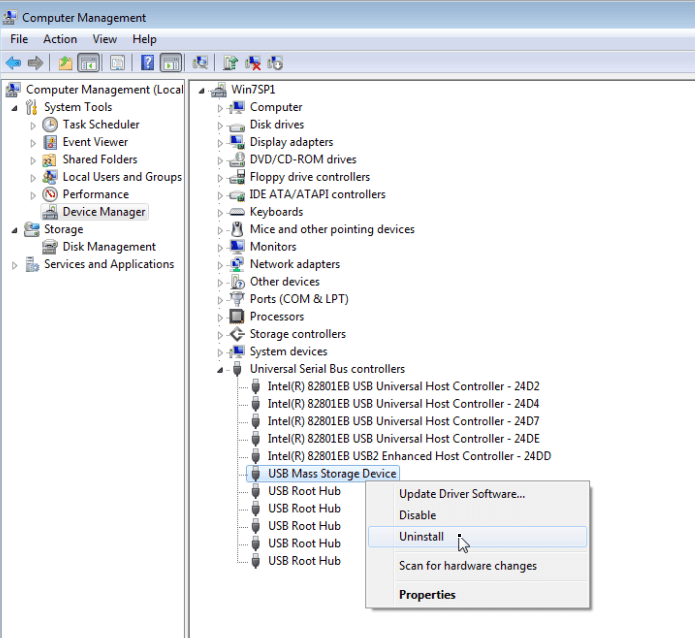
Если вы хотите отключить USB-накопители и запоминающие устройства, выполните те же действия и установите значение в Value Data на 4 .
2. Отключить USB в диспетчере устройств (Диспетчер устройств)
Если порт USB по-прежнему не работает, придется поискать в диспетчере устройств (Диспетчере устройств). Возможно, здесь администратор отключил порт USB.
Проверьте диспетчер устройств (Диспетчер устройств) и повторно активируйте отключенный порт USB, щелкнув правой кнопкой мыши каждый параметр и выбрав Включить .
3. Удаление драйверов запоминающих устройств USB
Если власти обеспокоены безопасностью, они приступят к удалению драйверов USB Mass Storage. В этом случае вам нужно только переустановить драйвер устройства.
Когда вы извлекаете USB-накопитель, Windows выполнит проверку драйвера. Если он не найден, Windows попросит вас установить драйвер.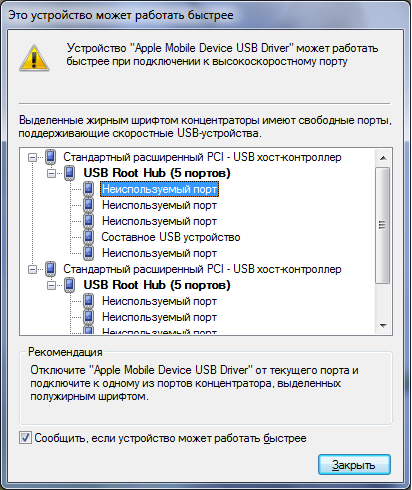 Когда вы устанавливаете драйвер, он разблокирует флеш-накопитель и USB-накопитель.
Когда вы устанавливаете драйвер, он разблокирует флеш-накопитель и USB-накопитель.
4.Отключение / включение USB-накопителя
Вы можете загрузить и установить на свое устройство инструмент USB Drive Disabler / Enabler. Этот инструмент позволяет легко включать и отключать USB-накопители на вашем компьютере.
Загрузите USB Drive Disabler / Enabler на свое устройство и установите его здесь.
5. Запретить пользователям подключение по USB
Если на вашем компьютере с Windows установлено запоминающее устройство USB, вы можете отредактировать реестр Windows, чтобы убедиться, что когда кто-либо подключается к вашему компьютеру, USB-накопитель не будет работать.
В этом случае вы можете использовать Microsoft Fix it 50061 для редактирования реестра Windows.
См. Некоторые из следующих статей:
- Как отформатировать жесткий диск должен установить размер единицы размещения?
- Инструкции по созданию USB-накопителя содержат установщик Windows XP, 7, 8 и 10
- Различия между USB 2.
 0 и USB 3.0
0 и USB 3.0
Удачи!
Windows 7 — Устранение неполадок, связанных с функциями энергосбережения USB
Многие компьютеры под управлением операционной системы Windows 7 имеют функции энергосбережения, которые могут пытаться отключить USB-порты компьютера.Для тех, кто подключает USB-аудио и MIDI-устройства, это может означать хлопки / щелчки / сбои, которые случайным образом возникают в звуке, или внезапную потерю соединения. В этой статье описаны шаги, которые помогут свести к минимуму возможность появления этих симптомов.
- Из меню «Пуск» откройте панель управления .
- Выберите Оборудование и звук.
- Выберите Электропитание .
- Выбрать Изменить настройки плана .
- Выбрать Изменить дополнительные параметры питания .
Примечание.
 Изменение параметра Переводить компьютер в спящий режим на Никогда , как показано выше, также может помочь решить проблемы с отключением USB .
Изменение параметра Переводить компьютер в спящий режим на Никогда , как показано выше, также может помочь решить проблемы с отключением USB . - В окне Power Options прокрутите вниз до USB Settings . Нажмите кнопку + , чтобы раскрыть настройку выборочной приостановки USB . Измените этот параметр на Отключено .Нажмите ОК или Применить , чтобы сохранить это.
Вот и все! Это предотвратит отключение вашего компьютера или выключение и повторное включение USB-портов, которые потенциально могут неожиданно прервать воспроизведение или запись музыки.
Дополнительная техническая поддержка
Приведенные выше предложения должны помочь вам быстро определить, работает ли продукт, и помочь вам преодолеть общие препятствия при настройке. Если вам требуется дополнительная помощь в настройке продукта или вы определили, что продукт НЕ работает правильно , обратитесь в службу технической поддержки или ознакомьтесь с некоторыми из связанных статей ниже:
Служба технической поддержки:
Статьи по теме
Как отключить / заблокировать порт USB или ограничить доступ к съемным устройствам хранения
USB-порты на вашем компьютере с Windows 10 — это шлюз, через который можно получить доступ к большому количеству критических (и, возможно, опасных данных) и обменяться ими.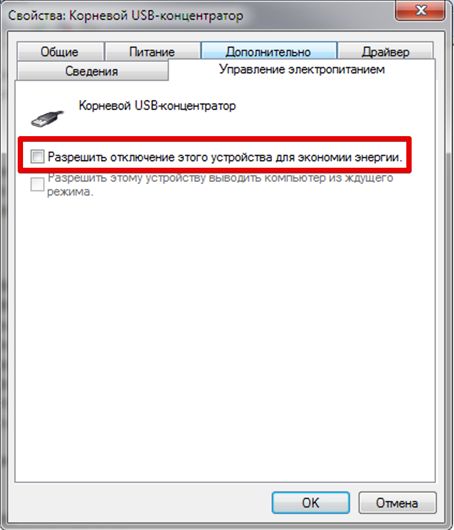 Вот почему важно иметь под рукой вариант, позволяющий полностью заблокировать доступ к USB-порту в Windows 10. Если вы хотите воспользоваться программным путем и узнать больше о том, какие внешние угрозы могут быть введены, чтобы нанести вред вашему ПК, прочтите статью . этот блог .
Вот почему важно иметь под рукой вариант, позволяющий полностью заблокировать доступ к USB-порту в Windows 10. Если вы хотите воспользоваться программным путем и узнать больше о том, какие внешние угрозы могут быть введены, чтобы нанести вред вашему ПК, прочтите статью . этот блог .
И, если вы хотите сделать решительный шаг в своих руках и хотите ограничить доступ для всех съемных устройств, таких как внешние жесткие диски USB, флэш-накопители, CD / DVD или любые другие съемные устройства хранения данных, прочитайте блог от начала до конца.
Будьте настороже, установите антивирус — это всегда окупается!
Задолго до того, как вы выберете какую-либо из нижеперечисленных мер — отключите или заблокируйте порты USB и ограничьте доступ ко всем съемным дискам и устройствам, вот шаг, который защитит вас, даже если кто-то по ошибке зайдет на съемный диск, на котором есть вредоносное ПО или вирус. . Желательно инвестировать в эффективное и мощное антивирусное программное обеспечение.
Systweak Antivirus — одно из лучших антивирусных программ , которое предлагает защиту в реальном времени от вирусов и других типов вредоносных программ, которые могут проникнуть на ваш компьютер, когда вы обращаетесь к файлам и папкам или когда вы просматриваете веб-страницы.
Тем не менее, если вы подозреваете, что кто-то может получить доступ к данным или обменяться критически важными данными, вам придется использовать указанные ниже меры или программное обеспечение для блокировки USB-портов, как указано в блоге, ссылка на который указана выше.
Также читайте: Хороши ли бесплатные антивирусы? Бесплатный и платный антивирус
Способы и средства ограничения доступа к съемным запоминающим устройствам —
1. Используйте редактор локальной групповой политики для ограничения доступа к съемным хранилищам
Пользователи Windows 10 Pro, у которых есть образовательный или корпоративный вариант, могут использовать редактор локальной групповой политики, чтобы отключить доступ ко всем съемным устройствам хранения.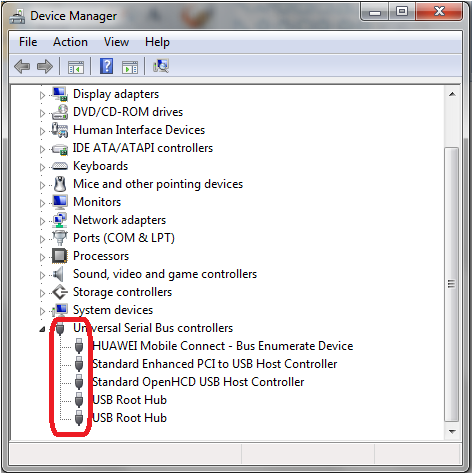
1. Нажмите Windows + R, чтобы открыть диалоговое окно запуска.
2. Введите gpedit.msc и нажмите Введите , чтобы открыть редактор локальной групповой политики
3. Просмотрите указанный ниже путь:
Конфигурация компьютера> Административные шаблоны> Система> Доступ к съемному хранилищу
4. Дважды щелкните по классам All Removable Storage: запретить весь доступ Политика с правой стороны
5.Нажмите на переключатель Включено
6. Нажмите Применить , а затем нажмите OK
7. Перезагрузите свой компьютер
2. Отключить / заблокировать порт USB с помощью диспетчера устройств
Часто мы делимся своими ноутбуками и ПК с другими людьми (которые могут быть членами команды), особенно в офисной среде.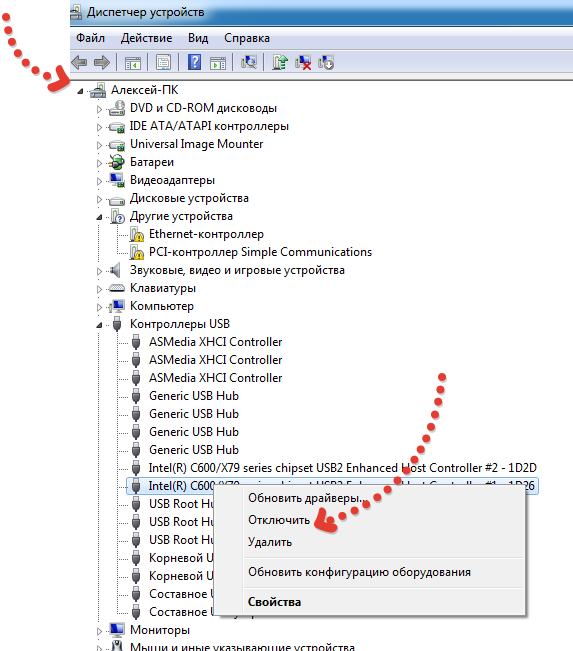 Другие члены команды могут сознательно или бессознательно внедрить на ваш компьютер зараженные или вредоносные файлы или получить доступ к данным, которых им не следует.Итак, вот способ полностью заблокировать USB-порт , отключив его. Давайте посмотрим, как легко отключить USB-порт —
Другие члены команды могут сознательно или бессознательно внедрить на ваш компьютер зараженные или вредоносные файлы или получить доступ к данным, которых им не следует.Итак, вот способ полностью заблокировать USB-порт , отключив его. Давайте посмотрим, как легко отключить USB-порт —
1. Щелкните правой кнопкой мыши значок Windows и выберите Диспетчер устройств
2. Прокрутите вниз, найдите и щелкните Контроллеры универсальной последовательной шины раскрывающийся список
3. Щелкните правой кнопкой мыши USB 3.0 и выберите Отключить устройство
И, если вы хотите разблокировать доступ, просто щелкните правой кнопкой мыши USB 3.0 или любое другое устройство, а затем нажмите Включить устройство .
3. Используйте редактор реестра для ограничения доступа к съемному запоминающему устройству
Если у вас нет версии Windows 10 Enterprise или Education и у вас есть вариант Windows 10 Home, у вас может не быть доступа к редактору локальной групповой политики. Таким образом, вместо этого вы можете использовать редактор реестра , изменить реестр и затем отключить доступ к съемным запоминающим устройствам. Но прежде чем вы приступите к действиям по внесению изменений в реестры, настоятельно рекомендуется создать резервную копию реестров .Также рекомендуется, чтобы вы настроили точку восстановления системы , чтобы в случае, если что-то пойдет не так, у вас был вариант возврата.
Таким образом, вместо этого вы можете использовать редактор реестра , изменить реестр и затем отключить доступ к съемным запоминающим устройствам. Но прежде чем вы приступите к действиям по внесению изменений в реестры, настоятельно рекомендуется создать резервную копию реестров .Также рекомендуется, чтобы вы настроили точку восстановления системы , чтобы в случае, если что-то пойдет не так, у вас был вариант возврата.
1. Щелкните строку поиска Windows
2. Тип regedit
3. Нажмите Откройте на правой панели
4. Просмотрите указанный ниже путь или просто скопируйте и вставьте его в адресную строку
HKEY_LOCAL_MACHINE \ SOFTWARE \ Policies \ Microsoft \ Windows
5.В папке Windows щелкните правой кнопкой мыши, щелкните New и затем выберите Key
6. Назовите его RemovableStorageDevice и затем нажмите Введите
Назовите его RemovableStorageDevice и затем нажмите Введите
7. Снова щелкните правой кнопкой мыши вновь созданный ключ, выберите Новый и выберите DWORD (32-бит)
8. Назовите этот ключ Deny_All и нажмите Enter.Дважды щелкните по нему и измените значение с 0 на 1
.9. Нажмите ОК
10. Перезагрузите компьютер.
| Что делать, если я хочу отменить изменения? |
|---|
Чтобы отменить изменения, следуйте инструкциям, как указано выше, но на шаге № 6 щелкните правой кнопкой мыши кнопку «Съемные запоминающие устройства» и выберите параметр «Удалить». Вам не нужно удалять другие настройки, настроенные внутри ключа. Также на шаге No.8 дважды щелкните DWORD Deny_All и измените значение с 1 на 0. Если даже после применения этого шага вы не можете отменить изменения, вы можете перезагрузить устройство, и изменения будут обновлены. |
Заключение
Профилактика всегда лучше, чем лечение, и с помощью вышеупомянутых способов вы сможете успешно отключить или заблокировать порты USB и ограничить доступ ко всем съемным устройствам хранения. Если вам понравился блог, отметьте его и подпишитесь на нас во всех социальных сетях.
Включение / отключение USB-портов для хранилища
В следующей подсказке объясняется, как можно использовать служебную программу управления для включения или отключения портов USB, чтобы можно было ограничить использование запоминающих устройств USB в целевых системах в автоматическом режиме из центрального местоположения.
** Обратите внимание — порты USB будут включены или отключены при следующем входе пользователя в Windows 7, в WIndows 10 это вступит в силу немедленно.
Файлы, которые вы создаете для выполнения этой функции, должны быть сохранены в папке в вашем определенном общем ресурсе приложений — в нашем примере мы создали папку с именем \ usb-enable-disable \
.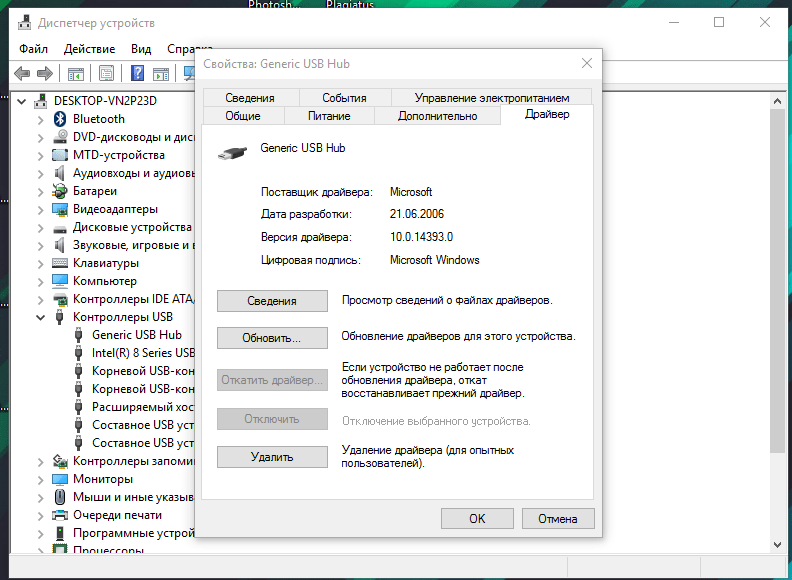
Шаг 1. Создание записи реестра для включения USB-портов
В тестовой системе откройте regedit, щелкните дерево, чтобы развернуть LOCAL_MACHINE \ SYSTEM \ CurrentControlSet \ services \ USBSTOR
Подтвердите начальное значение = 3
Теперь выберите File Export
Сохраните usb-enable.reg в указанную вами общую папку
Шаг 2 — Создание командного файла для включения портов USB
Теперь мы создаем командный файл, который будет запускать запись реестра usb-enable — сохранить командный файл в общую папку, которую вы определили — в этом примере мы назвали его usb-enable.bat
@ECHO ВЫКЛ.
мкдир c: \ tmps
xcopy / Y \\ 192.168.200.57 \ apps \ usb-enable-disable \ usb-enable.reg c: \ tmps
кд \ tmps
regedit.exe / s usb-enable.рег
кд \
rd c: \ tmps / S / Q
выход
Не забудьте обновить путь IP и приложений в вашей системе
Шаг 3.
 Создание стороннего шаблона развертывания для включения портов USB
Создание стороннего шаблона развертывания для включения портов USBНастройка стороннего шаблона развертывания — не забудьте выбрать локальное копирование этих файлов
Шаг 4. Создание записи реестра для отключения USB-портов
В тестовой системе откройте regedit, щелкните дерево, чтобы развернуть LOCAL_MACHINE \ SYSTEM \ CurrentControlSet \ services \ USBSTOR
Дважды щелкните начальное значение и измените его на 4
Теперь выберите File Export
Сохраните файл usb-disable.reg в указанную вами общую папку
Шаг 5 — Создание командного файла для отключения USB-портов
Теперь мы создаем командный файл, который будет запускать запись реестра usb-disable — сохранить командный файл в общую папку, которую вы определили — в этом примере мы назвали его usb-disable.bat
@ECHO ВЫКЛ.
мкдир c: \ tmps
xcopy / Y \\ 192.168.200.57 \ apps \ usb-enable-disable \ usb-disable.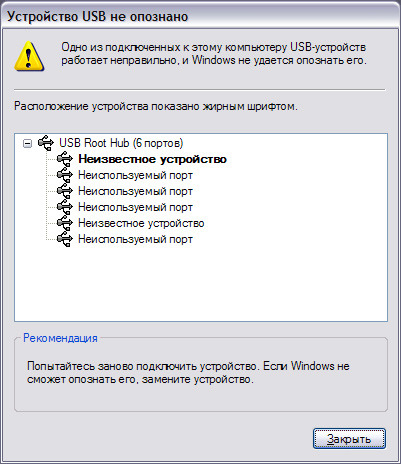 reg c: \ tmps
reg c: \ tmps
кд \ tmps
regedit.exe / s usb-disable.reg
кд \
rd c: \ tmps / S / Q
выход
Не забудьте обновить путь IP и приложений в вашей системе
Шаг 3 — Создание стороннего шаблона развертывания для отключения USB-портов
Настройка стороннего шаблона развертывания — не забудьте выбрать локальное копирование этих файлов
Как включить / отключить USB-порт в Windows 10, 8, 7 (100% рабочий)
Существует n угроз, которые могут повредить ваш компьютер и данные, хранящиеся на нем.И даже самое лучшее антивирусное программное обеспечение не сможет защитить ваш компьютер от них. Следовательно, нам нужно принять некоторые дополнительные меры предосторожности, чтобы решить эти проблемы с безопасностью. Одним из них является отключение порта USB, поскольку USB-накопитель является одним из наиболее распространенных способов передачи вредоносного ПО на чей-то ПК. Люди также могут украсть ваши данные, скопировав их с вашего компьютера на свой USB-накопитель без вашего разрешения. Поэтому сегодня мы обсудим «, как включить порт USB?» »и« , как отключить USB-порт? ’
Поэтому сегодня мы обсудим «, как включить порт USB?» »и« , как отключить USB-порт? ’
Итак, без особых задержек, давайте рассмотрим несколько способов отключения USB-порта в Windows 10, 8 и 7.
Не беспокойтесь, мы также предоставим вам способы включения USB-порта в Windows 10, 8 и 7. Прежде чем двигаться дальше, вот небольшая рекомендация с нашей стороны.
Обновление портов драйвера USB (рекомендуется)
Для правильного функционирования порта USB важно постоянно обновлять драйвер USB. Поэтому мы рекомендуем вам обновить драйвер с помощью Bit Driver Updater. Это программное обеспечение обновляет драйвер одним щелчком мыши и одновременно улучшает производительность ПК.Вы можете получить его, нажав кнопку ниже.
Как включить / отключить порт USB на ПК с Windows?
Есть несколько способов, с помощью которых администратор может отключить USB-порт на ПК с Windows. Ниже мы обсудим некоторые из наиболее эффективных из них. Наряду с отключением USB мы также упомянули способы включения USB-порта в Windows 10, заблокированного администратором.
Наряду с отключением USB мы также упомянули способы включения USB-порта в Windows 10, заблокированного администратором.
Включение / отключение USB-порта через командную строку
Один из наиболее эффективных способов отключить порты USB в Windows 7, 8 и 10 — использовать командную строку.Вот шаги, которые могут помочь вам отключить и включить USB-порт в Windows 10 с помощью командной строки.
- Запустите командную строку от имени администратора через окно поиска Windows.
- Затем введите команду ‘set devmgr_show_nonpresent_devices = 1’ и нажмите клавишу Enter.
- После этого введите ‘start devmgmt.msc’ и нажмите Enter.
- В диспетчере устройств разверните Контроллеры универсальной последовательной шины.
- Затем щелкните все из них правой кнопкой мыши и выберите Отключить устройство .
Чтобы снова включить USB-порт в Windows 7, 8 и 10, вам не нужно ничего делать или что-то другое.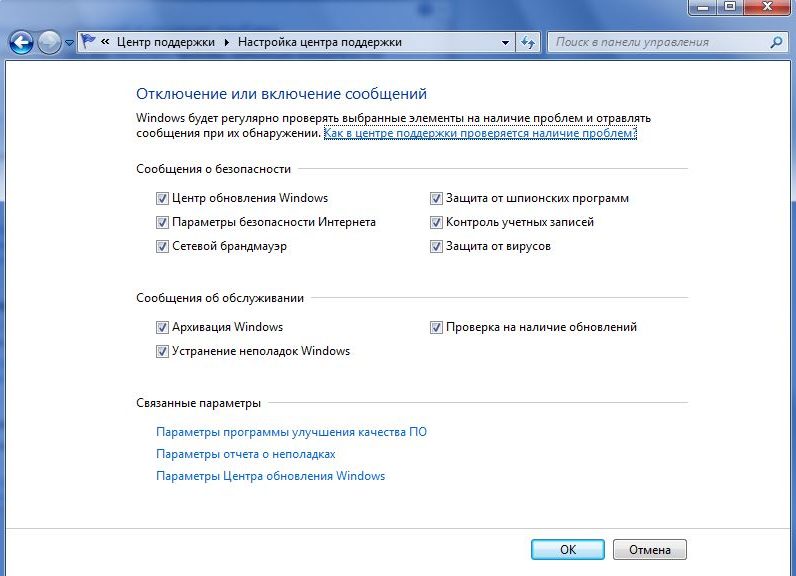 Вы можете сделать это, выполнив ту же процедуру, и, наконец, вместо выбора параметра «Отключить устройство» выберите «Включить устройство».
Вы можете сделать это, выполнив ту же процедуру, и, наконец, вместо выбора параметра «Отключить устройство» выберите «Включить устройство».
Заблокировать USB-порт в Windows 10 с помощью групповой политики
Если вы используете Windows 10 pro, то этот метод предназначен исключительно для вас. Он позволяет заблокировать USB-порт в Windows 10 с помощью групповой политики. Однако редактор групповой политики доступен только в Windows 10 pro.Следовательно, мы советуем пользователям некоторых других версий Windows проверить некоторые другие методы, упомянутые в этом сообщении.
- Запустите команду «Выполнить» с помощью клавиш Windows + R.
- Затем введите gpedit.msc и нажмите ОК.
- Перейдите по указанному ниже пути:
Конфигурация компьютера> Административные шаблоны> Система> Доступ к съемному хранилищу - Затем дважды щелкните политику Removable Disks: Deny write access , которая доступна в правой части окна
- Теперь щелкните Включено , которое доступно в верхнем левом углу окна.

- Выберите Применить.
- После этого нажмите ОК, чтобы закончить.
- Выйдите из редактора групповой политики.
- Наконец, чтобы применить все изменения редактора групповой политики, перезагрузите компьютер.
Однако, если вы хотите включить блокировку USB с помощью редактора групповой политики в Windows 10, вам необходимо выполнить те же действия. Но вместо выбора «Включено» вы должны выбрать «Отключено».
Включение / отключение USB-порта через редактор реестра
Администратор может даже отключить порт USB с помощью редактора реестра Windows.Вот все необходимые шаги, которые необходимо выполнить, чтобы заблокировать порт USB через редактор реестра.
- Запустите редактор реестра Windows . Если вы не очень хорошо знакомы с сочетаниями клавиш Windows, вы можете использовать поле поиска, чтобы открыть его.
- Перейдите по указанному ниже пути:
HKEY_LOCAL_MACHINE \ SYSTEM \ CurrentControlSet \ Services \ USBSTOR - Найдите Пуск и щелкните его правой кнопкой мыши.

- Выберите Изменить.
- Измените данные значения на 4 и нажмите OK .Это отключит порт USB.
Однако, если вы хотите, чтобы активировал USB-порт в Windows 10, заблокированный администратором, вы можете сделать это, изменив значение data на 3.
Используйте BIOS для включения / отключения USB-порта
Некоторые производители ПК также позволяют вносить изменения в BIOS. Следовательно, вы также можете использовать его для отключения / включения USB-порта вашего ПК с Windows 10, 8 или 7. Вы можете следовать этим инструкциям, чтобы сделать это безопасно.
- Войдите в режим BIOS .
- Выберите вкладку «Дополнительно» .
- Отключить Legacy USB Поддержка функций и USB.
- Использовать F10 до выйти из BIOS .
- Перезагрузите компьютер.
Используя этот метод, вы также можете отключить питание USB после завершения работы.
Также читайте : Лучшее программное обеспечение для обновления BIOS для Windows 10, 8, 7
Использование стороннего приложения для включения / отключения USB-порта
Если вас не интересуют ручные методы отключения USB-порта, вы можете попробовать использовать стороннее приложение для блокировки USB-порта паролем.Это обеспечит вам дополнительную безопасность, поскольку никто не сможет получить доступ к вашим USB-накопителям без вашего разрешения или пароля. Это может предотвратить риск кражи данных.
Однако вы также можете разблокировать порт USB в любое время. Заблокировать и разблокировать USB-порты паролями с помощью сторонних приложений довольно просто.
Удаление драйверов USB
Если вам нужно надежное решение для отключения USB-портов вашего ПК, мы рекомендуем вам удалить драйверы USB.Это приведет к полной остановке работы ваших USB-портов. Вы можете сделать это, выполнив шаги, указанные ниже.
- Зайдите в диспетчер устройств .

- Разверните Контроллеры универсальной последовательной шины.
- Затем щелкните их все правой кнопкой мыши и выберите параметр «Удалить устройство».
- После этого отметьте «Удалить программное обеспечение драйвера для этого устройства» и нажмите «ОК».
Однако, если вы хотите вернуть драйверы USB и включить порт USB, мы рекомендуем вам использовать Bit Driver Updater.Это лучшее программное обеспечение для загрузки и обновления драйверов устройств на ПК с Windows. Это также бесплатно. Вот кнопка загрузки.
Хотя, если вы хотите узнать больше об этом лучшем программном обеспечении для обновления драйверов устройств, вы можете обратиться к нашему обзору Bit Driver Updater.
Включение / отключение порта USB в Windows
Итак, это все о включении / отключении USB-портов на ПК с Windows 10, 8 и 7. Надеюсь, вы нашли полезными описанные выше методы включения / отключения USB-порта.Вы можете сообщить нам о некоторых более эффективных способах, используя раздел комментариев.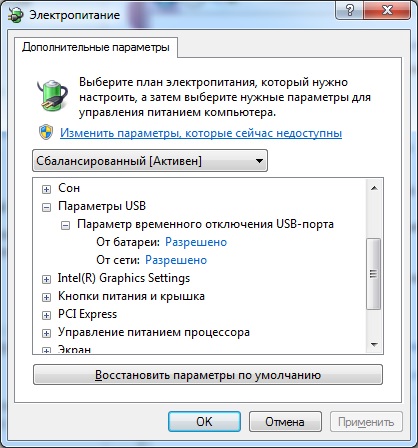
Кроме того, если вы хотите узнать больше о компьютерах с Windows, драйверах устройств и т. Д., Подпишитесь на блоги Innovana. Вы также можете оставаться на связи с нами через Facebook, Twitter и YouTube.
Как включить или отключить порт USB в Windows 7/8 — BestusefulTips
Вот как включить или отключить USB-порт ПК с Windows 7/8. В колледже, школе и офисе мы не можем получить доступ к любому USB-накопителю на устройстве Windows из-за того, что администратор или администратор отключили USB-устройства или драйверы на компьютере.Таким образом, никто не может использовать Pendrive или любые другие USB-устройства. Существует различных, , причин для отключения USB-портов на ноутбуках или компьютерах, таких как , украденные важные данные или документы, , , перемещают данные куда-то незаметно, и т. Д.
Вы можете отключить или включить порт USB в окне 7 с помощью этого реестра, программного обеспечения, диспетчера устройств и установки нового драйвера USB на ПК с Windows.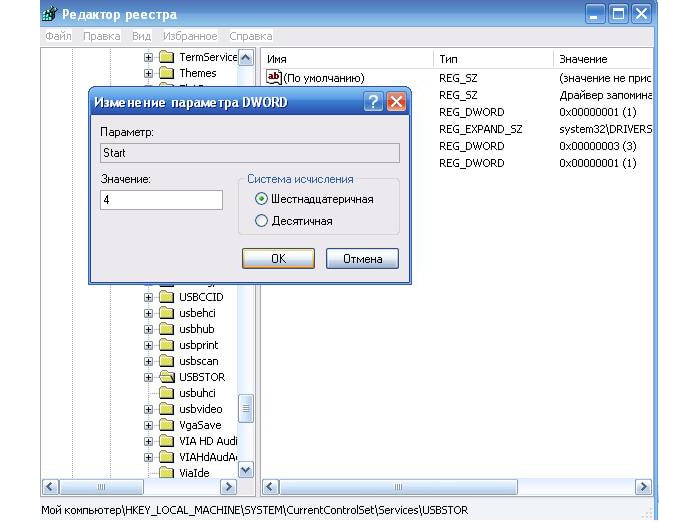 Следуйте приведенным ниже четырем методам включения или отключения USB-порта ПК с Windows 7.
Следуйте приведенным ниже четырем методам включения или отключения USB-порта ПК с Windows 7.
Также читают:
Как приостановить обновления в Windows 10 на срок до 35 дней
Как обновить ПК с Windows 7 до Windows 10 Pro
Как сделать Pendrive загрузочным в Windows 7
Как показать скрытые файлы и папки в Windows 7 / Windows 8
Как включить или отключить порт USB Windows 7, Windows 8, Windows 10Ознакомьтесь с приведенными ниже четырьмя различными способами доступа к USB-порту на ПК или ноутбуке с Windows 7.
Включение / отключение USB-портов с помощью реестраШаг 1: Нажмите на «Windows Start Menu» кнопку
Шаг 2: В поле поиска введите «Выполнить» и нажмите ввод
.Шаг 3: Введите «Regedit» и нажмите ввод
.
Шаг 4: В редакторе реестра перейдите к следующему разделу
HKEY_LOCAL_MACHINE \ SYSTEM \ CurrentControlSet \ Services \ USBSTOR
Шаг 5: На правой панели USBSTOR выберите start и измените значение 4 вместо 3 .
Шаг 6: Нажмите «ОК»
После выполнения шага 6 он отключит USB-порт ПК с Windows 7 или ноутбук и не получит доступ к флеш-накопителю или другим USB-устройствам. Если вы хотите, чтобы активировал USB-порт в Windows 7 , тогда измените значение 3 вместо 4 .
Включение / отключение USB-портов с помощью программного обеспечения Вы можете загрузить или купить лучший программный инструмент для защиты вашего ПК от потери или кражи данных через портативное устройство, которое позволяет включать / отключать запоминающее устройство USB на вашем рабочем столе Windows 7. Вы также можете загрузить USB Drive Disable Pro, чтобы отключить или включить USB-порт на ПК / ноутбуке с Windows 7.
Вы также можете загрузить USB Drive Disable Pro, чтобы отключить или включить USB-порт на ПК / ноутбуке с Windows 7.
Это простой способ отключить USB-порт ноутбука с ОС Windows 7/8 с помощью диспетчера устройств ПК с ОС Windows. Вы не можете потерять свой важный документ или данные в случае ошибки. Выполните следующий шаг для отключения USB-портов с помощью диспетчера устройств.
Шаг 1: Нажмите «Меню Пуск Windows»
Шаг 2: В поле поиска введите «диспетчер устройств» , затем нажмите «
».Шаг 3: В диалоговом окне нажмите « Контроллеры универсальной последовательной шины (USB)»
Шаг 4: Дважды щелкните на конкретном USB-порту
Шаг 5: В диалоговом окне USB Root щелкните вкладку «Драйвер»
Шаг 6: Нажмите Отключить
Отключить USB-порт Windows 7 с помощью USB Mass Storage Когда вы подключаете USB-накопитель к компьютеру с Windows, Windows проверит, установлен ли драйвер, если Windows не обнаружит драйвер USB, тогда вы должны установить драйвер USB.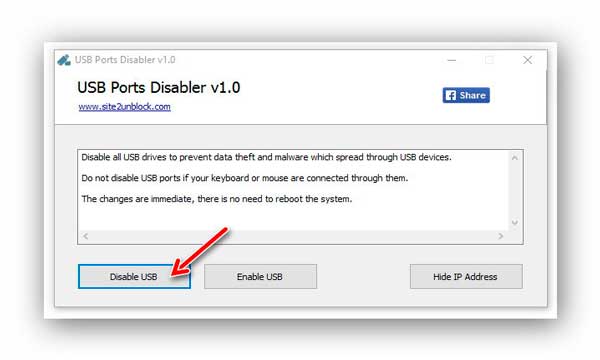
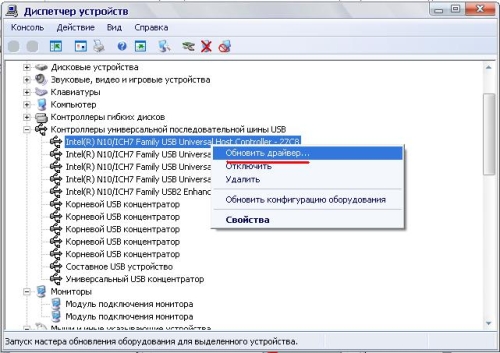

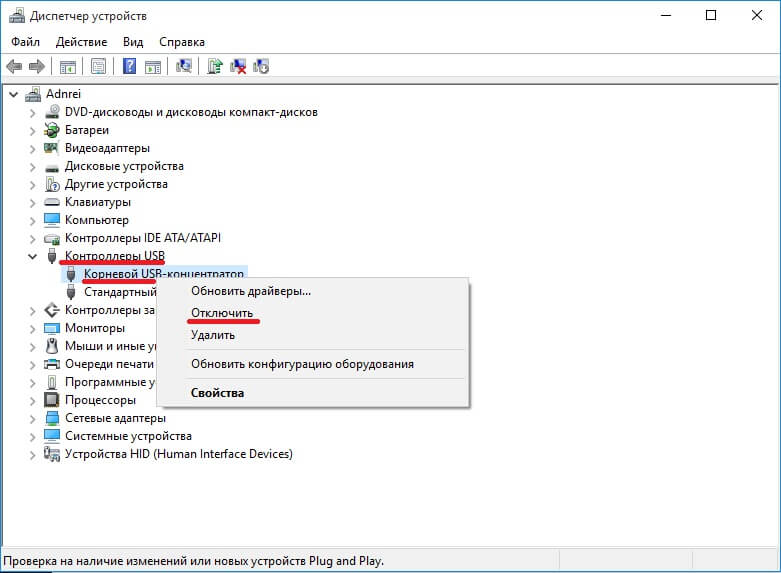
 В нём необоримо перейти по следующему пути:
В нём необоримо перейти по следующему пути:
 е. она разрешает подключение usb носителей к компьютеру с предустановленными драйвера usb контроллера;
е. она разрешает подключение usb носителей к компьютеру с предустановленными драйвера usb контроллера;

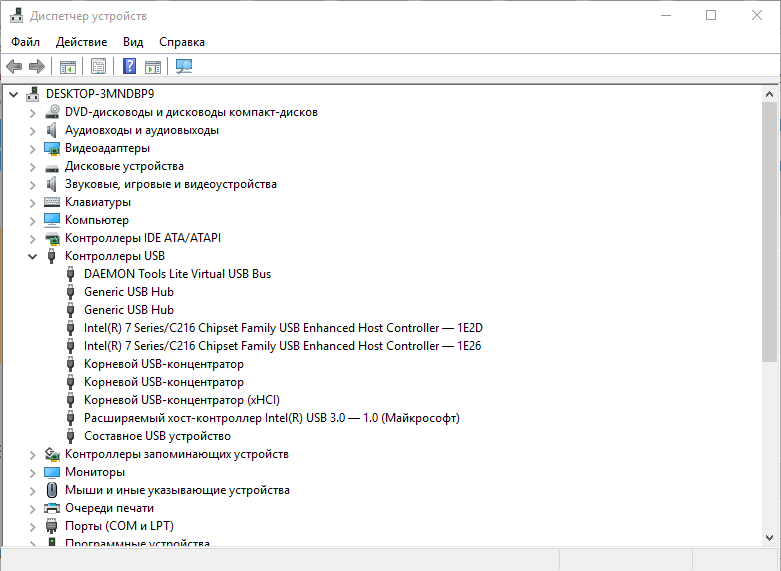
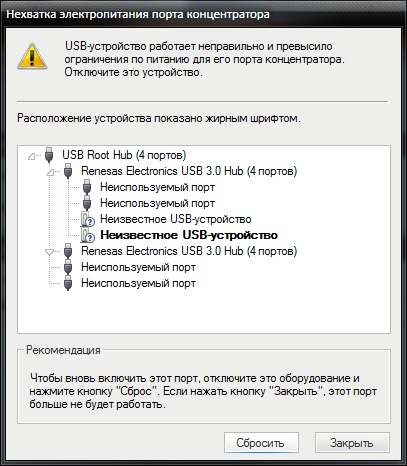 0 и USB 3.0
0 и USB 3.0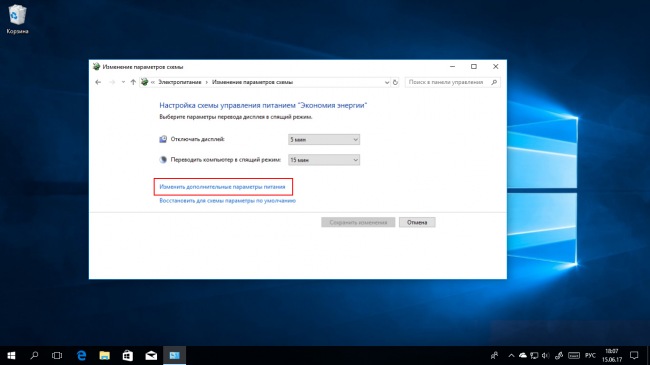 Изменение параметра Переводить компьютер в спящий режим на Никогда , как показано выше, также может помочь решить проблемы с отключением USB .
Изменение параметра Переводить компьютер в спящий режим на Никогда , как показано выше, также может помочь решить проблемы с отключением USB .

Ваш комментарий будет первым